Deepfreeze mampu membekukan semua data dan settingan komputer kita dan kembali seperti semula setelah restart. Sehingga program ini sangat berguna untuk PC lama namun mempunyai tuntutan (program2) masa kini. maksudnya misalkan kita punya p4 sementara pekerjaan kita menuntut program2 besar Photoshop CS6, Coreldraw 2013 misalnya sementara masih dikasih antivirus yang Uptodate, tentu ini sangat membebani P4 kita bukan, nah salah satu jalan adalah kita tak usah pasang AntiVirus namun diganti dengan DF ini coba rasakan aksesnya...
Tentu saja lebih cepetan tanpa AV bukan...
Nah sekarang saya mo share DF yang terbaru DF7 for Win7 walaupun di pasang di XP juga Bisa kok...
Sobat bisa pake DeepFreeze?
Baik kita coba menginstalai Deep Freeze 7.20 di Windows 7 Full Crack, tapi sebelumnya bisa download disini
1. Buka hasil download pada folder Faronics_DFS kemudian dobel klik
file DFStd - klik Run
2. Klik Next - pilih I accept the terms in the License Agreement - Next
3. Muncul jendela Licensing - centang Use Evaluation - masukkan Serialnya - Next
4. Hilangkan tanda centang, kecuali Drive C karena drive ini yang akan
kita amankan - Next - Install
5. Proses instal akan berjalan beberapa saat kemudian komputer akan Restart
secara otomatis, jadi ingat sebelum proses diatas selesai matikan dulu semua aplikasi yang sedang berjalan, dan setelah hidup lagi muncul konfirmasi bahwa aplikasi belum diberi password - klik Yes jika ingin memasukkan password
6. Ketikkan password sesuka anda dan ulangi pada kotak Confirm Password - OK
7. Cek pada systray akan muncul icon Deep Freeze, proses instalasi pun selesai
8. Jika anda ingin menDisable (Boot Thawed) aplikasi Deep Freeze, caranya :
tekan tombol Shift + double klik icon Deep Freeze hingga muncul jendela
konfirmasi berikut dan isikan password yang telah dimasukkan tadi - klik OK
9. Sesaat kemudian muncul jendela pilihan :
- Boot Thawed : disable terus setiap komputer startup
- Boot Thawed on Next : disable hanya 1 kali yaitu pada startup berikutnya
Setelah dipilih klik OK ataupun Apply and Reboot
10.Pada startup selanjutnya maka kita bisa melakukan perubahan pada sistem
operasi (OS) seperti menginstal program aplikasi atau update anti virus,
icon Deep Freeze juga terlihat berbeda seperti di bawah ini :
11.Untuk mengubah Password dapat dilakukan pada tab Password,
isi pada kotak Enter New Password dan Conffirm Password - OK
12.Bila anda ingin uninstal program, maka caranya seperti saat melakukan instalasi
yaitu dobel klik file DFStd - Next - Uninstall maka komputer akan restart
Demikian cara instal dan sekaligus mengatur setting / konfigurasi pada aplikasi Deep Freeze 7.20 di Windows XP ato 7.
oiya mungkin ketika buka file RAR nya ada password sobat bisa kasih : www.javacreativity.com
Semoga membantu...
Posted by: Agus Rahmanto
Indoetnix - Artech Salatiga, Updated at: 3:20 PM



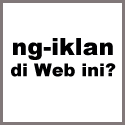










{ 1 comments... read them below or add one }
woow keren
Post a Comment